Cómo mantener el Landroid actualizado
Este artículo sobre el mantenimiento le permitirá mantener el Landroid actualizado en todo momento.
El Landroid es un aparato en mejora continua, por lo que ponemos a disposición las nuevas versiones de software gratuitamente.
Mantenga el programa del Landroid actualizado en todo momento para poder aprovechar la máxima funcionalidad de su equipo.
Es posible realizar una actualización OTA si el Landroid está conectado a nuestra nube mediante Wi-Fi, Find My Landroid o RadioLink. Si no está conectado, se podrá hacer a través de una memoria USB.
Si se mantiene habilitada la actualización automática, no será necesario pulsar un botón para hacerlo; todo se realiza de forma automática cada vez que sale un nuevo software y el Landroid se encuentra en la estación de carga.
Cómo saber si ha salido un nuevo software
Una vez que haya registrado el Landroid en nuestro account web panel, podrá revisar la última versión disponible. Si ha conectado el Landroid a la app, podrá verificarlo en la sección «Update».
Revise qué versión de software tiene
Si está usando la app Landroid, la versión del software aparecerá en el menú/dispositivo.
Si tiene un Landroid con pantalla LCD, la versión del software se muestra siempre en la parte izquierda de la pantalla cuando se enciende el Landroid.
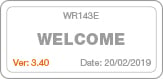
Si tiene un Landroid con pantalla LED:
- pulse y mantenga pulsados los botones de encendido y OK al mismo tiempo; se oirá un pitido.
- El número de versión se mostrará en la pantalla.
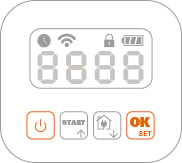
Si tiene un Landroid S 2017/2018, la versión del software aparecerá únicamente en la app (menú/información del dispositivo).
Actualizaciones OTA (Over-the-Air)
Si ha deshabilitado la actualización, abra la sección «Update» de la app; si hay nuevo software disponible, podrá enviar la actualización a su Landroid. Asegúrese de que el Landroid esté en el área de cobertura Wi-Fi al enviar las actualizaciones.
Actualizaciones manuales (mediante USB)
Según el modelo de Landroid que tenga, consulte los siguientes tutoriales:
- Landroid S, M, L(pantalla LED):
WR130E, WR139E, WR141E, WR147E, WR184E - Landroid M, L (pantalla LCD, pantalla LCD con botón giratorio):
WR140, WR140E, WR142E, WR143E, WR147, WR147E, WR147E.1, WR148E, WR149E, WR150, WR150E, WR153E, WR150, WR155E, WR165, WR165E, WR167E - Landroid M, L 2016/2018:
WG754E, WG755E, WG756E, WG757E, WG758E, WG790E.1, WG791E.1, WG792E.1, WG793E.1, WG796E.1, WG797E.1, WG798E, WG799E, WR111MI, WR112MI, WR113MI
- Landroid S 2017/2018:
WR090S, WR091S, WR092S, WR093S, WR094S, WR095S, WR096S, WR100SI, WR101SI, WR101SI.1, WR102SI, WR102SI.1, WR103SI, WR104SI, WR104SI.1, WR105SI, WR105SI.1, WR106SI, WR106SI.1, WR110MI, WR110MI.1, WR115MI
